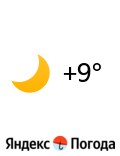Методика резервного копирования в быту для экономных и осторожных
Disclaimer
Все написанное адресовано нормальному, достаточно любознательному и неглупому бытовому пользователю или владельцу небольшой и не IT-специфической компании, для которой локальная сеть — не смысл жизни и не предмет бизнеса, а просто рядовой инструмент, но для которых в силу каких-то причин стал актуальным вопрос сохранности данных. Текст адресован никоим образом не IT-инженерам и не специалистам во всяких сложных вопросах про непонятные буквы и слова. Пользователь просто хочет спокойно жить в пределах своей компетенции, решая текущие вопросы за небольшие деньги и не попадая в зависимость от «компьютерных гениев». Вот один из способов организовать себе такую спокойную жизнь и послужил темой статьи.
Огромная благодарность Olehkh, moderator-Ing и Krey за рецензии и дельные замечания.
- Общая часть
- Виды угроз, от которых вообще сто́ит так или иначе защищаться, сохраняя информацию в домашних условиях
- Принципиальная часть
- Общие рекомендации
- Классификация резервных копий «количество + способ хранения»
- Типы копирования
- Учет «глубины» резервного копирования для доводки собственных схем
- Технические средства резервного копирования для экономных и не очень
- Практикум
Общая часть
Статья написана для домашнего использования (когда на домашний ПК или локальную сеть ложится обслуживание работы на удаленке, творческой жизни, хобби и т. п.). Подход к созданию и хранению резервных копий для дома не предусматривает обязательного применения никаких дорогих программных и/или аппаратных средств. Стандартные инструменты Windows, бесплатные утилиты и, на крайний случай, недорогие home-редакции одной-двух платных программ — вот и всё ПО, которое нужно для того, чтобы надежно сохранить ценный контент в домашних условиях. Наверное, и какое-то количество небольших компаний, не занимающихся специфическими IT-вопросами, может применить схемы, приведенные ниже, в своей практике. Однако если кто желает непременно потратить дополнительные деньги — в статье будет упомянуто, на что именно это можно сделать без ущерба для здравого смысла.
Поскольку сама статья, равно как и подход к рассматриваемой в ней теме, адресована прежде всего пользователям без специальных знаний, подразумевается, что читатель все неизвестное и непонятное проясняет для себя сам, через составление запросов в поисковых системах. Например, рассмотрение разницы между типами RAID-массивов в сети есть во всех видах, с картинками и без, поэтому повторяться нет смысла. По дисковым пространствам Windows 8 у нас есть прекрасный обзор. В общем, в статье нет ничего такого, о чем нельзя было бы найти написанный простыми словами подробный обзорный материал.
Смысл формализации методики домашнего резервного копирования и хранения копий в том, что для правильного выбора способов, процедур и средств нужно понимать, так сказать, «особенности текущего момента». Они таковы:
- очень быстро растут емкости накопителей, предлагаемых по невысоким ценам;
- еще быстрее растет объем хранимых каждым пользователем данных;
- файлы пользовательских данных сами по себе становятся все больше;
- производители потребительских товаров снижают их надежность и отказоустойчивость. Это общая тенденция, недорогие накопители откровенным барахлом пока не стали, хотя жалобы звучат. Накопители, сделанные без снижения стандартов исполнения и качества, от массового потребителя надежно отсекаются своей ценой и стоимостью применения. Мы исходим из того, что в домашних условиях применяются ПО и оборудование, выпущенные именно для потребительского рынка. То есть выражение «надежных накопителей не бывает» приобретает для нас, массовых и бытовых, особый смысл.
Важный момент: сейчас, в отличие от совсем недавних реалий, большие объемы ценной для потребителяинформации массово появляются у малоподготовленных к такому событию граждан, хотя от неготовности их желание не расставаться с ними меньше не становится. Эти ценные данные пишутся в одном экземпляре на разрекламированные недорогие и емкие носители, после чего часть данных неизбежно утрачивается. Кто-то из пострадавших от потери граждан становится жертвой клиентом продавцов «современных IT-решений потребительского класса», другая часть платит деньги приходящим специалистам (и с высокой вероятностью попадает опять же в первую категорию, только уже за 1,5-3 цены), а часть — понимает изменение обстановки и повышает свою квалификацию. Примерно та же схема относится и к не слишком большому бизнесу без специфических задач в области IT, работающему на оборудовании потребительского класса.
Что же может противопоставить Экономный Буратино правилу Богатых Буратин «надежность сто́ит денег»? Как обычно — ум, смекалку и проработанную методику действий, позволяющие достигать надежности на уровне своих задач не за счет цены ПО и оборудования, а за счет вложения своего ума, старания и труда. В условиях дома или небольшого офиса без специфических задач такое возможно, поскольку рабочих мест явно не сотни, поток данных невысок, темп изменений — тоже, объем хранимого измеряется в крайнем случае всего-то десятками терабайт, а не петабайтами. И требования к скорости одновременного доступа и скорости восстановления при сбоях совсем не такие жесткие, как на производстве. Но сохраняя накопленное «на глазок», вполне реально впасть в расходы, в ненужные процессы освоения какого-то ПО — и все равно в итоге потерять данные в результате события, защиты от которого не было предусмотрено в красивом проспектике об очередном «Уникальном Средстве Полной И Непрерывной Защиты Ваших Данных». Достаточно прочесть про последствия обычных генеральных уборок, прихода нового «подготовленного» пользователя или аппаратного сбоя дорогущего и очень красивого NAS — и все станет ясно.
В статье мы ограничимся именно текущим и резервным копированием и хранением. Понятно, что в домашнем обиходе этот вопрос тесно увязан с вопросами синхронизации и удаленного доступа, но их мы рассматривать не будем, в том числе потому, что резервное копирование и правильное хранение данных — это вопрос намного более важный. Если он решен, то остальное уже легко.
Также в статье рассмотрено ПО преимущественно из «мира Windows», хотя бы потому, что остальные ОС, применяемые в быту, имеют штатные средства и процедуры резервирования данных, далеко превосходящие то, что встроено в ОС Windows. «Виндоводу» лучше сразу принять как данность, что для защиты данных с помощью копирования лучше применять стороннее ПО, благо его много, и в основном оно приличного качества.
Возвращаясь к теме, в нормальном, не сумасшедшем доме или офисе для надежного предохранения от порчи или потери нажитого непосильным трудом контента достаточно правильно настроенного взаимодействия имеющегося оборудования (или недорого докупаемого) и легкодоступного (в том числе в освоении) ПО.
И, наконец, все схемы и процедуры, предложенные здесь, имеют целью дать пользователю в итоге простой алгоритм для надежной защиты от разных потенциальных угроз одновременно: определил важность по своей шкале — нашел соответствие — вставил в штатную процедуру.
Также следует помнить, что нет такой функции в платном ПО для рассматриваемых целей, которую нельзя было бы в быту успешно реализовать бесплатными аналогами. Но поскольку в статье не проводится сравнение разного ПО по функциональности, то будут просто называться функции и упоминаться популярные программы. И если вы не хотите использовать платное ПО — всегда можно набрать в поисковике запрос по нужной функции (например, «бэкап системного раздела под Windows (Linux)») и попробовать реализовать нужную функциональность предложенными бесплатными средствами.
Итак, приступим к построению схемы защиты ваших данных по порядку.
Виды угроз,
от которых вообще сто́ит так или иначе защищаться, сохраняя информацию в домашних условиях:
- сбой/отказ/порча носителя и их группы по любым причинам. Причинами могут быть как отказ оборудования (матплаты, БП сборки с накопителями, самих накопителей и т. п.), так и внешние воздействия: затопление, 2×220 или 1×380 вольт в розетке, фаза на нарушенном контуре заземления, стихийные бедствия от шаровой молнии до Всемирного Потопа, ну и далее по этому списку;
- удаление или ошибочная модификация оригинала самим пользователем (согласно статистике, это главная опасность!);
- сбой ПО (например, знакомый многим «виндоводам» BSOD), повлекший порчу файлов в любом эшелоне защиты, в т. ч. по причине нештатного отключения носителей и/или прерывания нормальной работы;
- кража оборудования, вандализм;
- повреждение данных вредоносным ПО. Этот вид угроз и устойчивость к нему различных видов резервного копирования будут упоминаться кратко, на уровне здравого смысла, поскольку тема эта совершенно отдельная от рассматриваемой.
Как видите, в списке нет упоминания способов защиты самих данных от несанкционированного доступа. Этот круг вопросов не относится к теме статьи.
Про защиту данных хочется сказать еще вот что: пока ваши объемы таковы, что позволяют хранить их в «облачных» сервисах, и пока ваш контент таков, что его вообще можно там хранить, не заморачивайтесь. Храните в «облаках» и дополнительно делайте цепь версий, если вы не потребляете контент, а создаете его. Вы по ходу чтения увидите, что у «облаков» универсальность защиты — вне конкуренции. Особенно если вы понимаете нюансы передачи данных в онлайне. Но эта тема как раз неплохо освещена и в глобальной сети, и в популярных журналах по IT-тематике.
Остальных призываю помнить, что в нашей с вами реальности основная угроза после самого́ пользователя — это изношенная, неправильно эксплуатируемая, отсутствующая техника, антикварные технологии и стандарты качества электроснабжения, существа с альтернативным IQ и мощной строительно-ремонтной техникой в конечностях, грабители, вандалы всех сортов, тягуны цветмета, и прочее, и прочее. Иными словами, нормальное окружение. В предложенных схемах копирования и хранения данных это будет учтено.
Принципиальная часть
Для того чтобы все грамотно сделать и не запутаться, надо с самого начала посмотреть то, что́ у вас хранится на всех накопителях в локальной сети и на накопителях не подключенных к ней машин и устройств, включая телефоны и прочую электронную мелочь, на которой могут быть единственные копии ценного чего угодно (у автора, к примеру, так были найдены на карте старого телефона Nokia казавшиеся утерянными записи с его первой электронной записной книжки Casio, сделанные в начале 90-х). В общем, просмотрите, составьте список — и по нему, хоть на бумажке, разбейте все папки и одиночные файлы на группы. Как пример, приведу вполне «бытовой» список, в котором отсутствуют задачи с совсем уж специфическими параметрами (вроде резервирования баз данных, мгновенного восстановления или многопользовательского редактирования оригиналов при непрерывном резервировании):
- Потеря этих данных — непоправимая катастрофа, и это будет длиться бесконечно (к примеру, архив ваших работ, черновики, долгостроевская кандидатская или ваша книга, которая не отпускает вас и медленно пишется уже лет десять). Реализация;
- Потеря этих данных — настоящая катастрофа именно сейчас, но через неделю это будет уже просто воспоминание (например, диплом). Реализация;
- Очень не хотелось бы терять (долго и трудно восстанавливать — собранные за годы коллекции, материалы для деятельности, каталоги и т. п.). Реализация;
- До окончания работ нужно надежное сохранение само́й работы и цепочки изменений в автоматическом режиме для создания версий проекта. Когда сделаю — хранить в архиве (например, работа фрилансера). Реализация;
- Пока делаю — важна возможность «откатить» каждый шаг; как доделаю — нужно длительное хранение. Реализация;
- Нужно поэтапно и надежно до конца проекта сохранять немалый объем исходников и рабочих материалов с изменениями, а также целевые файлы с версиями. Реализация;
- Отборная медиаколлекция, которой пользуетесь. Реализация;
- Если потеряю — ну… лучше не терять, но восстановимо. Реализация
- Файлы на просмотр/тест и под удаление (или перенос в коллекции);
- «OMG, это чье вообще?!».
В этот же перечень вносится и собственно раздел с ОС со всех ваших машин — например, в графу e, или f, или h, или вообще в какой-то вашей формулировке, которой здесь нет.
Понятно, что файлы и папки из групп «j» и «i» не будут участвовать в схеме бэкапа, их из списка вычеркиваем. А остальное будем обрабатывать по схеме, соответствующей желанию сохранить.
Общие правила и рекомендации
Для правильной оценки применимости тех или иных схем копирования к разным данным пользуйтесь программами для наглядной оценки места, занимаемого папками на носителе. Рекомендую встроенное средство Total Commander (просто пишет объем папок в колонку по команде Alt+Shift+Enter), Scanner авторства Steffen Gerlach или платный Altap Salamander.
Сразу определите перечень угроз, от которых вы хотите защитить свои данные. Это полезно, чтобы сразу вычесть из рассмотрения лишние схемы. Пример: не рассматривайте схемы, в которых не участвует хранение данных в «облачных» сервисах в случае, если вы считаете важным создать максимально надежный рубеж защиты от неблагоприятного окружения и, в некоторых случаях, от вредоносного ПО (и при этом вы готовы мириться с возможным временным отсутствием доступа к копиям, если у вас вообще не будет доступа в глобальную сеть). Или наоборот — вам следует исключить именно такие схемы из-за размеров файлов или их содержания (ввиду некоторого риска доверять свои секреты открытым, в сущности, системам хранения). Точно так же рассмотрите уместность разных схем и способов защиты — например, применения физически удаленных или скрытых носителей, которые могут повысить защиту объемных данных от техногенных аварий, но потребуют отдельного внимания и налаживания процедуры регулярной записи на них.
Сначала установите самые простые схемы и проверьте, как работают ПО и оборудование. Проверьте не только создание резервных копий — обязательно попробуйте с них восстановиться, предварительно сделав копии двумя разными инструментами для гарантии их сохранности во время такой проверки. Если после всего этого вы еще чувствуете себя тепло и сухо — приступайте к более сложным задачам.
Обратите внимание на согласование объемов и скорости доступа к хранилищам копий. Поскольку если данных действительно много, и их передача/запись/проверка запланированы на одно время, то скорость доступа может стать критическим недостатком любой изящной схемы. Как минимум, подключайте все машины, участвующие в регулярной передаче значительных (более 2-5 ГБ, например) объемов копий, к проводной сети. Если вам приходится использовать беспроводное соединение, добивайтесь уменьшения передаваемых объемов во время активного использования сети и переносите время передачи наиболее объемных данных на 3-5 часов утра. Также добейтесь, чтобы беспроводная сеть работала на максимальной возможной скорости (можно сказать, что фактические 150 Мбит/с — это будет прекрасный результат). Вообще, при интенсивном копировании по сети вам придется применить все средства для повышения ее производительности, описанные на форумах и в литературе. Поэтому тщательная сортировка и отбор данных для резервной или текущей копии может сэкономить вам деньги и силы.
Стремитесь выбрать максимально простую реализацию каждой схемы. В деле резервирования главное — не усложнять сверх необходимого, это снижает надежность в плане защиты от действий самого пользователя.
Поскольку подавляющее большинство работает под Windows, я не стану советовать работать под ограниченной учеткой — она в этой ОС не очень просто настраивается. Но если можете ее нормально настроить, не поленитесь, оно того сто́ит. И забудьте сочетание Shift+Del, поскольку лучше раз в неделю чистить корзину руками, чем пытаться восстановить файлы, пострадавшие от наработанного до автоматизма движения пальцев.
Регулярно сохраняйте сделанное! Добейтесь того, чтобы нажатие сочетания клавиш, запускающее команду «Сохранить» (чаще всего это Ctrl+S), стало для вас обязательным. Попутно настройте автосохранение с приемлемым для вас интервалом и настройте сочетание клавиш, запускающее команду «Сохранить как…» для выделения версий через названия файлов. Освойте и применяйте команду «Версии» в текстовом редакторе или ее аналог в том продукте, в котором вы работаете. Учтите, что ручное сохранение версий, применяемое совместно с грамотным резервированием рабочих данных, иногда удобнее при восстановлении, чем автоматическое создание «цепочки версий», поскольку версии в этом случае вы можете сохранять законченными, а не посередине процесса их создания. Этот нюанс еще будет упомянут во второй части материала, поскольку касается одновременно и надежности сохранения копий данных с помощью резервирования, и надежности сохранения оригинала путем оптимизации рабочего цикла.
Обратите внимание на элементарные правила организационной и электротехнической безопасности: отсутствие заземления «в батарею», наличие как минимум нормальных фильтров высокочастотных помех в электросети (а кое-где по сию пору для потребительской электроники показано применение стабилизатора напряжения), нормальная проводка, UPS достаточной мощности на критических машинах (в идеале — наличие независимой линии питания), блокировка доступа посторонних к критически важным машинам и интересным проводка́м, отсутствие свободно висящих/лежащих проводов вокруг рабочих мест и прочее такое же. Иначе все ваши хитрости по спасению данных могут быть перечеркнуты одной грозой, шваброй или лопатой с приделанным к ней старательным бойцом с края Земли.
Классификация резервных копий
«количество + способ хранения»
Основные определения
Резервным копированием можно называть создание и хранение копий данных на выключенном, не участвующем в ежедневных процессах носителе. Если носитель с копией включен в текущие процессы и потребляет питание, то такой процесс будем называть текущим копированием, или созданием рабочих копий.
Копия любых данных на тот же физический носитель, где лежит оригинал, бэкапом не является, даже если раздел диска имеет другую букву. Это просто копия для временных целей.
Под ОУМ далее по тексту подразумевается ОтказоУстойчивый Массив — массив RAID типов 1, 5, 6, 10, 50, 60 или Storage Pool под ОС Windows Server 2012 / Windows 8 с организованным(и) Storage Space(s) типа Mirror («зеркало», двух-, трехкратное и более) или Parity («контроль четности»). О суровых буднях домашних RAID-строителей читайте здесь, по WSS обзор читайте здесь. Домашнему пользователю важно понимать вот что: с выходом Windows 8 технологии, подобные классическим массивам RAID, стали категорически более доступными в освоении и применении каждым пользователем. То есть их можно применять без специальных знаний. Поэтому надежную текущую или резервную копию можно держать не только на NAS или другой машине с нормальным RAID-массивом, но и вообще на любой машине под Windows 8 в локальной сети, где создан пул носителей, на нем созданы Storage Spaces типов «зеркало» и/или «контроль четности».
Хранение оригинала данных на отказоустойчивом массиве (ОУМ) RAID или Storage Space без хотя бы еще одной копии на отдельном носителе бэкапом не является, а так и зовется — хранение на ОУМ.